RIALAB.
福島県郡山市で生産管理や販売管理、EAP(従業員支援プログラム)業務支援など、オーダーメイドな業務システムの開発をしているエンジニアのサイト『FileMaker』を使うようになり画面やレポートのレイアウト機能を使っていると、表示単位が「cm」であることに違和感を覚えていました。
というのも、業務用のシステムを構築するときに『Microsoft Access』などWindows上の開発ツールを用いることが多いのですが、それらのツールでは表示単位が「ピクセル」「ドット」「twip」などの概念・呼び名があれど整数で表現され、「1ドット右に」「4ピクセルごとに表示」という感じで私にとってはわかりやすく扱いやすい表現でした。
対して、FileMakerでは小数で表されていて、私にとってはこれが直感的にはわかりにくく扱いづらい表現で、Trial and Error、下手な鉄砲も数打ちゃ当たる方式で調整をしていました。(紙帳票をベースに定規で測りながらレイアウトをするときはとてもやりやすいのだと思います。)
「面倒ならそのくらい調べろよ!」と自分にツッコミを入れたいいところですが、そこ無精者のなので…(^^;)
そして、今日の今日まで「そういうものだろう…」と、慣れるほうを選んできたのですが、今日、気づいてしまいました。
インスペクタの『位置』『サイズ』で単位が表示されている場所ををクリックすると、クリックするたびに表示単位が「cm」「pt」「in」と切り替わります。
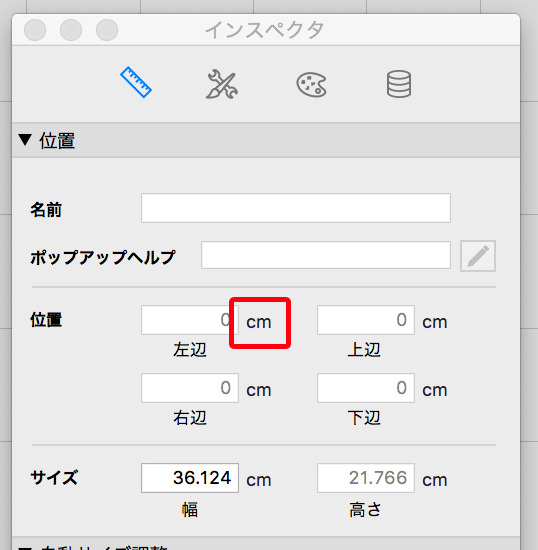
また、メニューバーの『表示』メニューから『定規』(ルーラー)にチェックを入れ、定規を表示した状態で定規の縦軸と横軸が交わる場所(画面の左上)に表示されている「cm」などの単位をクリックしても同じように切り替わります。
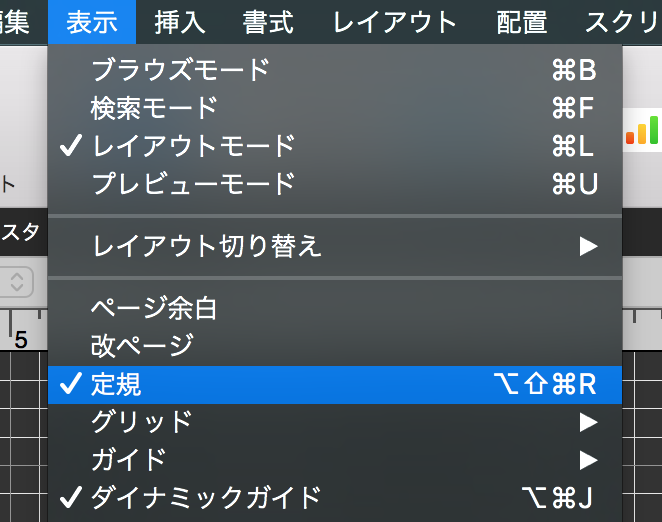
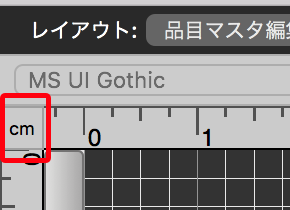
Windows上でAccessやVisual Studioを使って開発をしているいる人にはお馴染みの「グリッド」とその表示単位───グリッドサイズの設定は、FileMakerのインスペクタで『グリッド』を表示し、グリッド間隔とグリッドステップに適当な数値を設定すると格子の大きさが変わります。
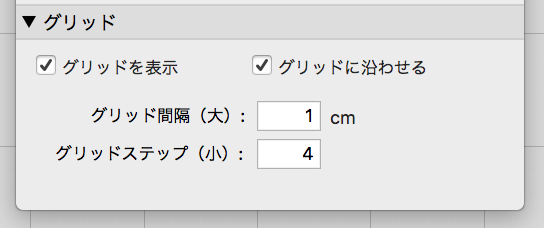
このことをFileMakerのオンラインマニュアルを調べてみると『定規とグリッドの使い方』( https://www.filemaker.com/help/15/fmp/ja/index.html#page/FMP_Help/rulers-and-grid.html ) にしっかり書いてありました。
どうやら、とんでもなく無駄な作業をしていたようです。
この設定をしてもFileMakerの『グリッドに沿わせる』『ガイドに沿わせる』などの吸着系機能をONにいると、部品の配置に『慣れ』が必要っぽいです。
とはいえ、表示単位を切り替えてポイントで操作を行えるようにすれば整数倍が使えるようになるので、インスペクタの『位置』『サイズ』へ直接値を設定すればWindowsチックに”それっぽい”レイアウトができそうです。
Please give us your valuable comment